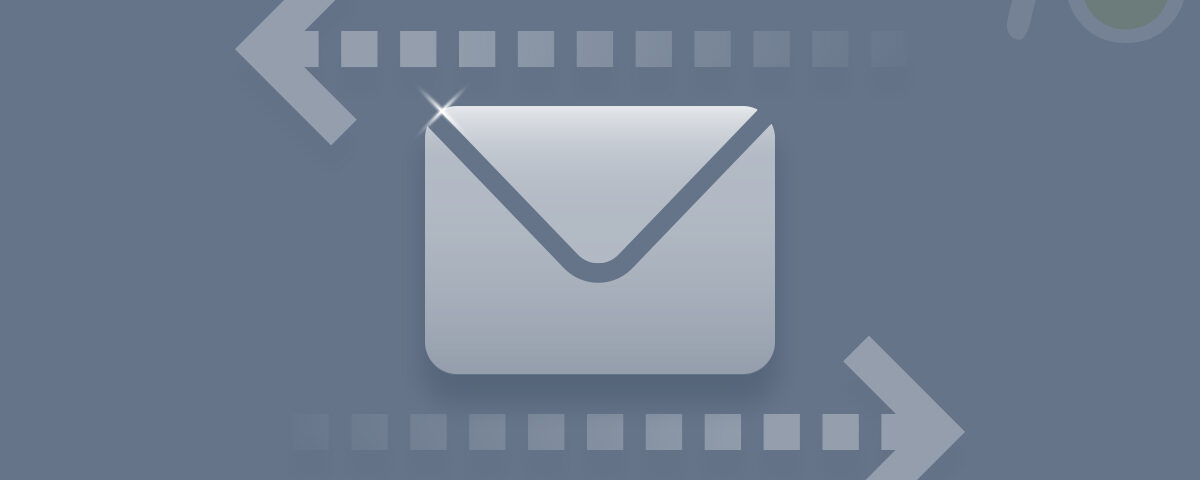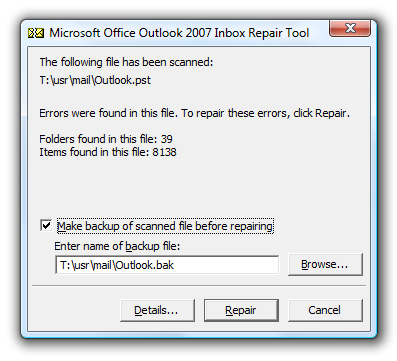
Varios usuarios usan Microsoft Outlook todos los días para enviar o recibir correos electrónicos, realizar diversas tareas, enviar notificaciones sobre eventos importantes, organizar mejor sus tareas de trabajo, dividir la categoría de correos en carpetas, etc.
No hay duda de que Outlook es una aplicación extremadamente útil que simplifica nuestras vidas. Sin embargo, muchos usuarios también se han quejado de sus deficiencias en forma de problemas menores que se enfrentan de vez en cuando.
Para resolver estos problemas, Microsoft tiene una herramienta de reparación incorporada en forma de Scanpst.exe. Esta herramienta de reparación puede solucionar problemas menores y crea un archivo de respaldo (BAK) en el sistema. El archivo de respaldo se puede usar para extraer datos de su archivo PST en caso de que algo le suceda al archivo PST de origen.
Si su archivo PST se corrompió o le faltaron datos, siempre puede ir al archivo .bak para restaurar los datos.
Pasos para Recuperar Datos de Outlook del Archivo PST BAK
- Localice su archivo .bak. Se encuentra en la carpeta del archivo PST original.
- Ahora haga una copia de este archivo .bak. Nómbrelo con la extensión .pst. Por ejemplo, nombre el archivo como Outlookfile.pst.
- Importe el archivo PST recién creado. Ir a File -> Import and Export. En Outlook 2010 y ediciones posteriores, haga clic en File -> Open -> Import.
- Clic Import from another program or file y haga clic Next.
- Ahora selecciona tu PST Archivo y haga clic Next.
- Debajo File to import pestaña, haga clic en Browse y haga doble clic en pst archivo.
- Debajo Options pestaña, haga clic en Do not import duplicates y haga clic Next.
- Debajo Select the folder to import from, seleccione su archivo PST y luego seleccione Include subfolders.
- Ahora selecciona Import folders into the same folder in y seleccione su nuevo archivo de Carpetas personales (PST).
- Clic Finish.
Reparar Archivo PST BAK con Yodot Outlook PST Reparación
Aunque Scanpst.exe es una herramienta útil, tiene pocas limitaciones. La herramienta de reparación de la bandeja de entrada no puede reparar archivos que tienen daños importantes. Tampoco puede manejar archivos PST grandes.
Yodot Outlook PST Repair es una excelente herramienta de reparación de PST que supera las limitaciones anteriores. También puede reparar archivos PST comprimidos y protegidos con contraseña.
Yodot Outlook PST Repair funciona en un modo no destructivo. Lee el archivo, extrae contenido de él y luego crea un archivo saludable al solucionar todos los problemas. Por lo tanto, su archivo PST de origen no se ve afectado de ninguna manera.
Siga estos pasos para reparar su archivo PST corrupto:
- Descargue e instale la última versión del software de reparación Yodot Outlook PST.
- On the home screen, click on Open PST file para seleccionar su archivo PST corrupto.
- Select Normal Scan y busque la ubicación de destino para guardar el archivo PST reparado.
- Haga clic en Repair.
- Una vez que se completa el proceso de reparación, puede ver los archivos reparados a través de la función Vista previa.
- Abra la carpeta de destino para acceder a los archivos PST reparados.
Si tu conjunto de carpetas de Outlook no se puede abrir, Yodot software corrige el problema en consecuencia.
El software funciona bien en todas las versiones de los sistemas operativos Windows y Mac. Yodot Outlook PST Repair también es compatible con todas las versiones de Outlook.